如何用PS制作1寸白底照片尺寸?
溜溜自学 平面设计 2021-08-26 浏览:2988
大家好,我是小溜,在我们日常工作中使用“PS软件”时会遇到各种各样的问题,不管是新手还是老手都会遇到自己不知道的问题,比如“如何用PS制作1寸白底照片尺寸?”,那么今天小编就讲解一下该问题吧!此教程共分为以下几个步骤,希望这个教程能帮助到各位小伙伴!
1、首先打开PS软件,然后在PS中打开需要处理的图片。
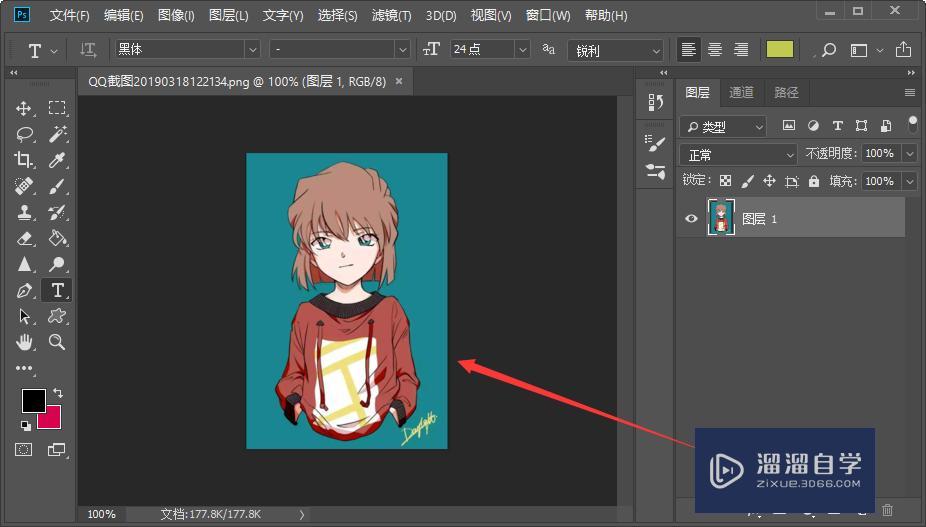
2、接下来按快捷键“ctrl+j”复制背景图层。
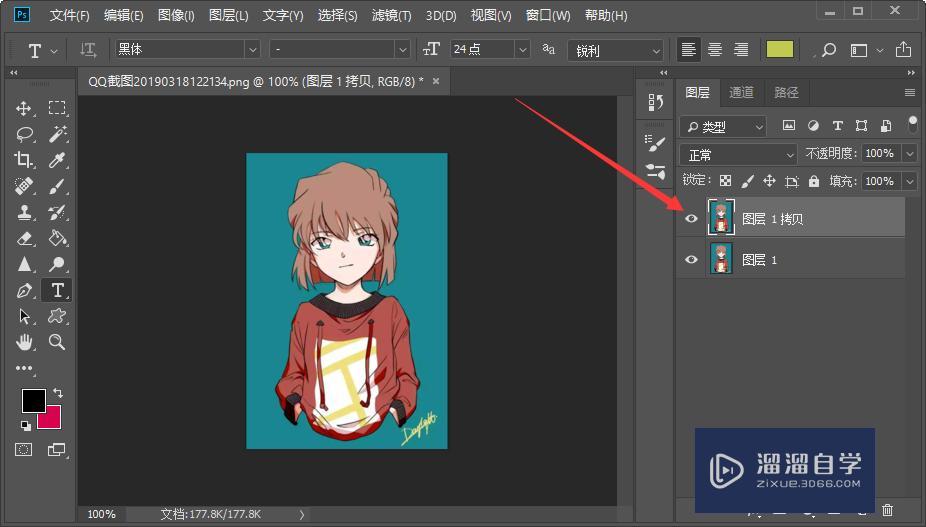
3、接下来在左边工具栏中选择“剪裁工具”,按下图红色箭头所指从设置宽度和高度。
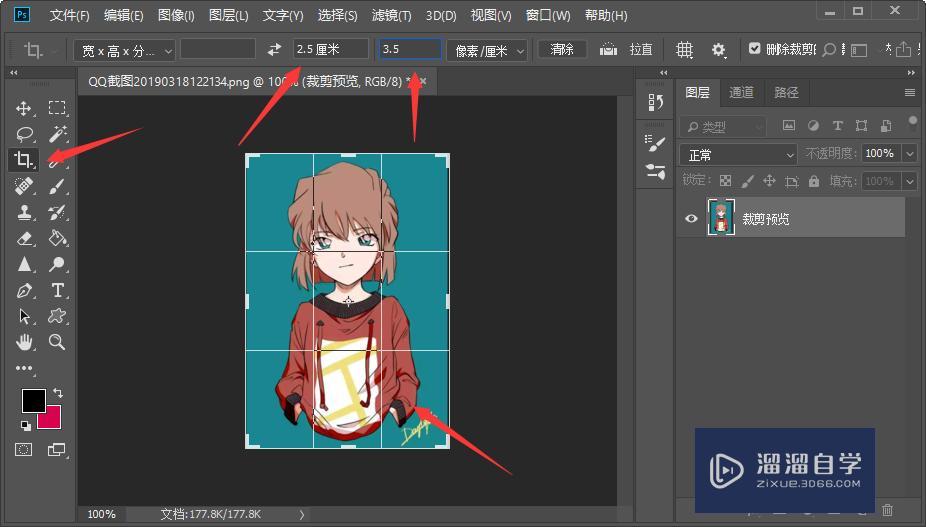
4、然后选择“色彩范围”,用吸管工具在图层蓝色背景部分吸取,然后将背景色修改为白色,按快捷键“ctrl+delete”填充即可。
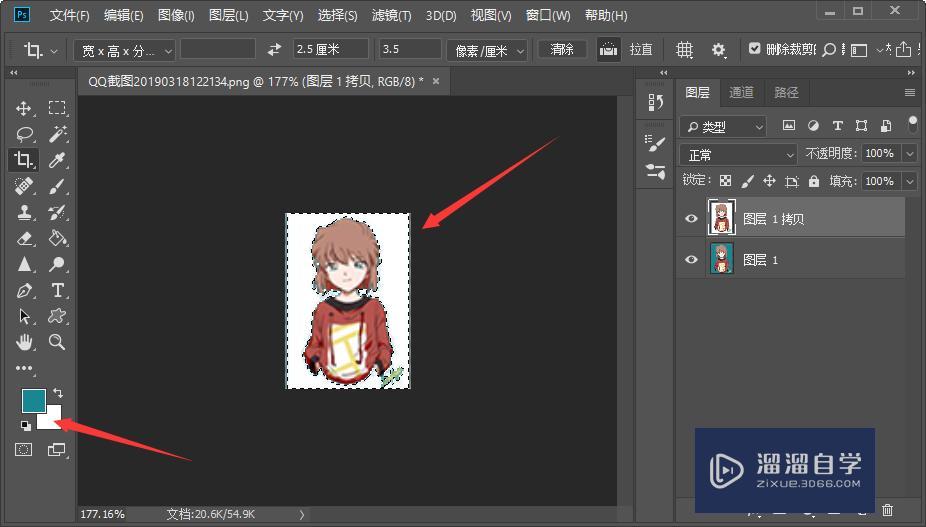
以上内容使用到的电脑型号:联想(Lenovo)天逸510S;系统版本:Windows10;软件版本:Photoshop2016。
以上就是“如何用PS制作1寸白底照片尺寸?”的全部内容了。小伙伴们可要用心学习哦!虽然刚开始接触PS软件的时候会遇到很多不懂以及棘手的问题,但只要沉下心来先把基础打好,后续的学习过程就会顺利很多了。
如果小伙伴们还有其他关于PS软件的问题,也可以来向小溜咨询哦!最后,如果你觉得文章有用就请点赞或者评论吧!希望小编今天所介绍的内容能够为你带来有用的帮助!
相关文章
距结束 03 天 14 : 27 : 12
距结束 00 天 02 : 27 : 12
首页






